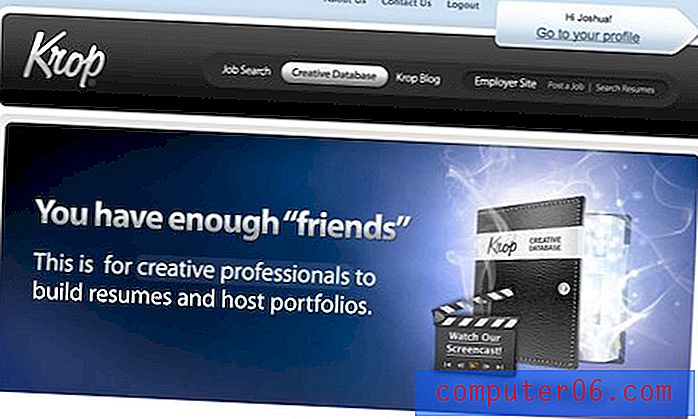Amazon Fire TV Stick'te Uygulama Kaldırma
Bu kılavuzdaki adımlar, Amazon Fire TV Stick'inizden bir uygulamanın nasıl silineceğini veya kaldırılacağını gösterecektir.
- Ekranın üst kısmındaki Ayarlar seçeneğini belirleyin.
- Uygulamalar seçeneğini seçin.
- Yüklü Uygulamaları Yönet seçeneğini belirleyin.
- Kaldırmak istediğiniz uygulamayı seçin.
- Kaldır seçeneğini seçin.
- Uygulamayı silmek istediğinizi onaylayın.
Amazon Fire TV Stick'iniz, ev eğlence sisteminizin merkezi bir parçası haline getirebilecek birçok özellik içerir. Bu özelliklerden biri, cihaza ek uygulamalar indirme ve yükleme yeteneğidir.
Bu uygulamalar oyun oynamanıza, diğer akış hizmetlerinden video akışı yapmanıza ve daha pek çok şeye izin verebilir. Ancak kullanmadığınız bazı uygulamaları yüklediğinizi veya alanınız bittiğini görebilirsiniz. Aşağıdaki eğiticimiz, artık bu uygulamaya ihtiyacınız yoksa Amazon Fire TV Stick'teki bir uygulamanın nasıl silineceğini gösterecektir.
Amazon Fire TV Stick'teki Bir Uygulama Nasıl Silinir?
Bu makaledeki adımlar bir Amazon Fire TV Stick 4K'da gerçekleştirildi, ancak cihazın diğer sürümlerinde de çalışacak. Silinmiş bir uygulamayı daha sonra tekrar kullanmak istediğinize karar verirseniz ve uygulama mağazasında hala mevcut olması koşuluyla daha sonra yeniden yükleyebileceğinizi unutmayın.
Adım 1: Fire Stick'teki Ana menüye gidin, ardından ekranın üst kısmındaki Ayarlar sekmesini seçin.

Adım 2: Sağa kaydırın ve Uygulamalar seçeneğini seçin.
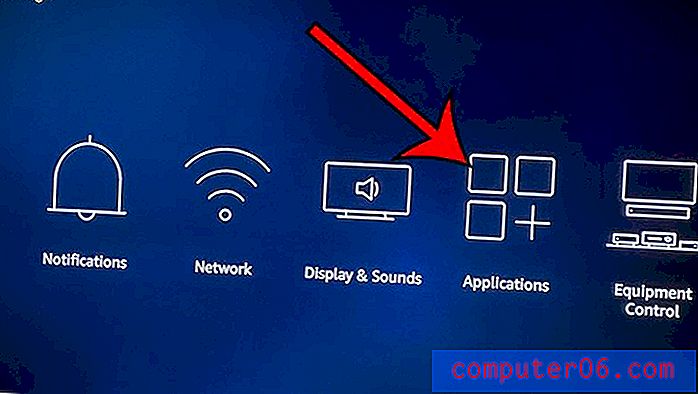
Adım 3: Aşağı kaydırın ve Yüklü Uygulamaları Yönet'i seçin.
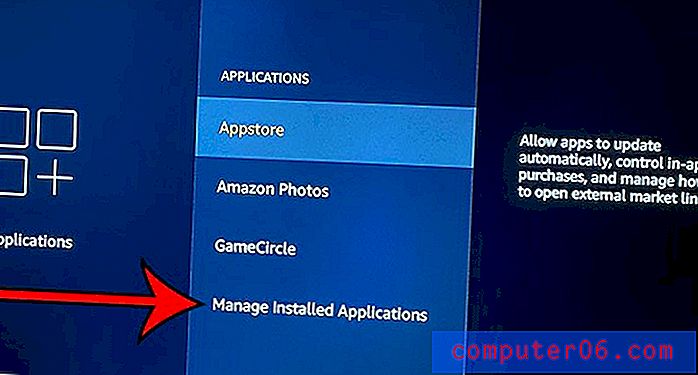
4. Adım: Kaldırmak istediğiniz uygulamayı seçin.
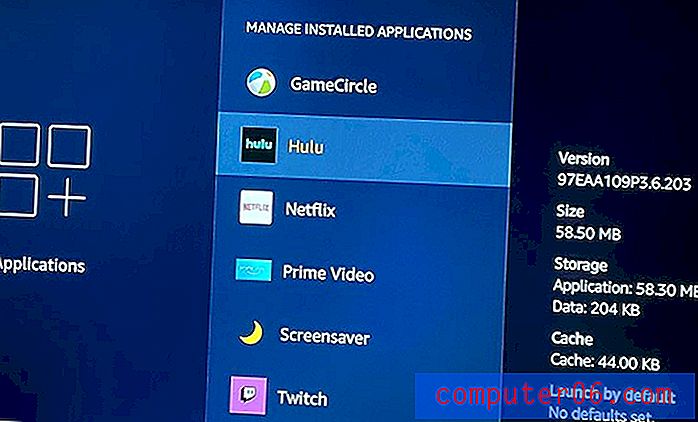
5. Adım: Kaldır seçeneğini belirleyin.
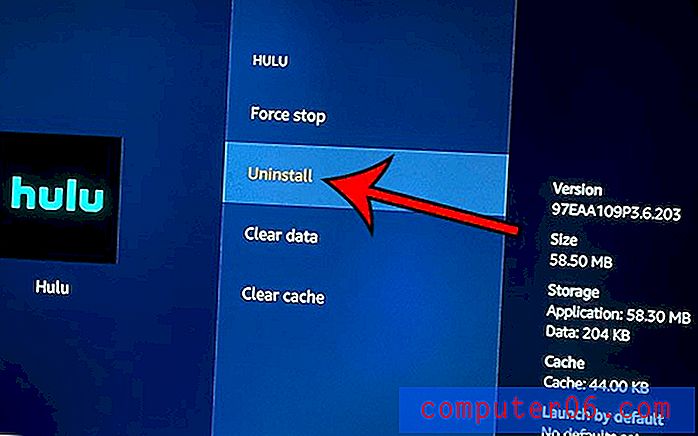
6. Adım: Uygulamayı kaldırmak istediğinizi onaylayın.
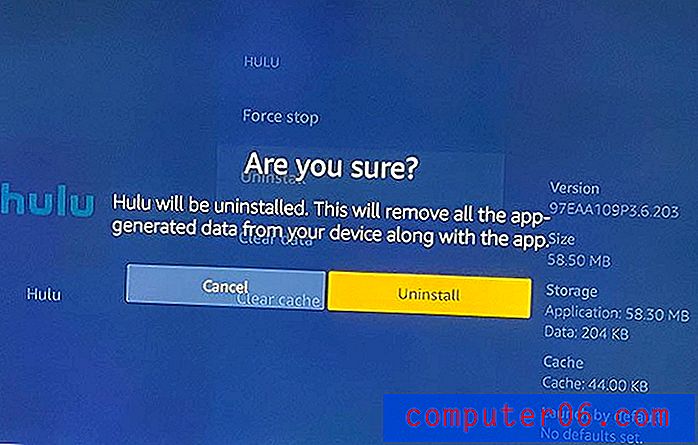
Evinizde yankı noktaları var ve hepsinde aynı şarkıyı çalabilmek ister misiniz? Bir hoparlör grubunun nasıl oluşturulacağını öğrenin ve birden çok noktadan aynı güçlü akışa kolayca sahip olun.